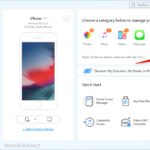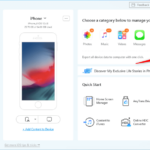Cara memperbarui ios iphone 6 – Ingin merasakan pengalaman terbaru dari iOS di iPhone 6 Anda? Memperbarui iOS merupakan langkah penting untuk mendapatkan fitur-fitur baru, peningkatan performa, dan perbaikan keamanan. Proses ini sebenarnya cukup mudah, namun perlu dilakukan dengan tepat agar tidak terjadi kesalahan.
Artikel ini akan memandu Anda langkah demi langkah untuk memperbarui iOS iPhone 6, mulai dari memeriksa versi iOS saat ini hingga menikmati fitur-fitur baru setelah pembaruan. Simak panduan lengkapnya berikut ini!
Memeriksa Versi iOS Saat Ini
Sebelum memperbarui iOS pada iPhone 6 Anda, penting untuk mengetahui versi iOS yang sedang berjalan. Ini akan membantu Anda memahami apakah pembaruan yang tersedia kompatibel dengan perangkat Anda dan untuk mengetahui perubahan apa yang mungkin terjadi setelah pembaruan.
Cara Memeriksa Versi iOS, Cara memperbarui ios iphone 6
Untuk memeriksa versi iOS yang sedang berjalan di iPhone 6 Anda, ikuti langkah-langkah berikut:
| 1. Buka aplikasi “Pengaturan” pada iPhone 6 Anda. | |
| 2. Gulir ke bawah dan ketuk “Umum”. | |
| 3. Ketuk “Tentang”. | |
| 4. Di bawah “Versi”, Anda akan melihat versi iOS yang sedang berjalan di iPhone 6 Anda. |
Tips untuk Koneksi Internet Stabil
Memperbarui iOS memerlukan koneksi internet yang stabil. Berikut adalah beberapa tips untuk memastikan koneksi internet Anda stabil sebelum memperbarui iOS:
- Hubungkan iPhone 6 Anda ke jaringan Wi-Fi yang kuat.
- Pastikan koneksi data seluler Anda kuat.
- Tutup aplikasi lain yang mungkin menggunakan koneksi internet.
- Hindari memperbarui iOS di tempat yang memiliki sinyal internet yang buruk.
Mempersiapkan Perangkat
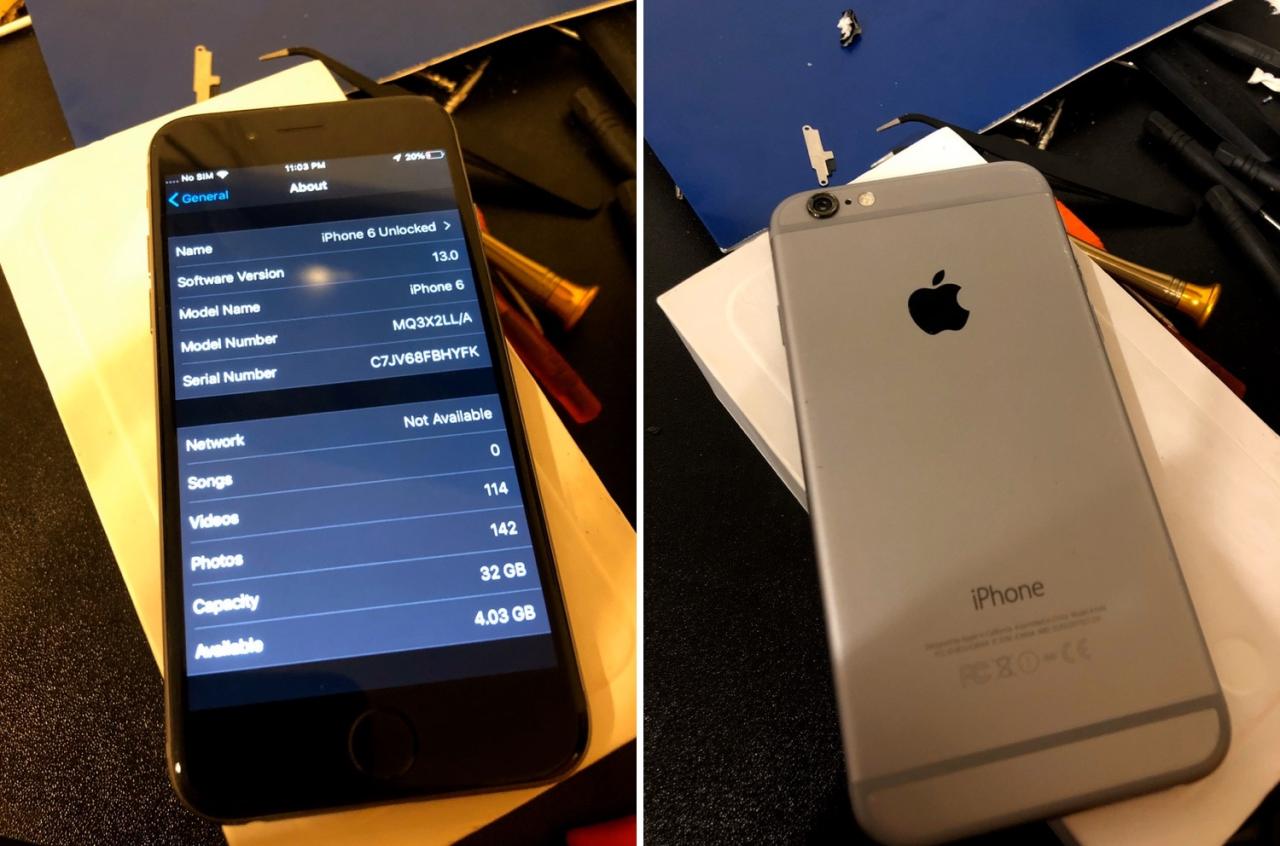
Sebelum melakukan pembaruan iOS, langkah penting yang harus dilakukan adalah melakukan backup data iPhone 6 Anda. Hal ini untuk memastikan bahwa data penting Anda, seperti foto, kontak, pesan, dan aplikasi, tetap aman dan dapat dipulihkan jika terjadi kesalahan selama proses pembaruan.
Melakukan Backup Data dengan iTunes
iTunes adalah software yang disediakan oleh Apple untuk mengelola perangkat iOS, termasuk melakukan backup data. Berikut adalah langkah-langkah untuk melakukan backup data iPhone 6 menggunakan iTunes:
- Hubungkan iPhone 6 Anda ke komputer menggunakan kabel USB.
- Buka aplikasi iTunes di komputer Anda.
- Klik ikon iPhone 6 di bagian atas jendela iTunes.
- Pada tab “Ringkasan”, klik tombol “Backup Sekarang”.
- Tunggu hingga proses backup selesai.
Perbedaan Backup iCloud dan iTunes
Berikut adalah tabel yang menunjukkan perbedaan antara backup melalui iCloud dan iTunes:
| Fitur | iCloud | iTunes |
|---|---|---|
| Lokasi Penyimpanan | Server Apple | Komputer Anda |
| Kapasitas Penyimpanan | Terbatas (5GB gratis, dapat diupgrade) | Tergantung kapasitas penyimpanan komputer |
| Kecepatan Backup | Lebih lambat (tergantung koneksi internet) | Lebih cepat (tergantung kecepatan komputer) |
| Konten Backup | Data aplikasi, pengaturan, pesan, kontak, foto, video | Semua data, termasuk musik, film, dan aplikasi |
Mencari Pembaruan iOS
Setelah Anda memastikan iPhone 6 Anda kompatibel dengan versi iOS terbaru, langkah selanjutnya adalah mencari pembaruan tersebut. Apple secara berkala merilis pembaruan iOS untuk meningkatkan kinerja, keamanan, dan menambahkan fitur baru. Berikut langkah-langkah untuk mencari pembaruan iOS di iPhone 6 Anda:
Akses Pengaturan Pembaruan iOS
Untuk mengakses pengaturan pembaruan iOS, buka aplikasi “Pengaturan” di iPhone 6 Anda. Setelah itu, cari dan ketuk opsi “Umum”. Kemudian, gulir ke bawah dan pilih “Pembaruan Perangkat Lunak”.
Mengunduh dan Menginstal Pembaruan
Setelah Anda berada di halaman “Pembaruan Perangkat Lunak”, iPhone 6 Anda akan secara otomatis memeriksa pembaruan iOS terbaru. Jika tersedia, Anda akan melihat pesan yang menginformasikan versi iOS terbaru dan opsi untuk mengunduhnya. Ketuk “Unduh dan Instal” untuk memulai proses pengunduhan dan instalasi.
- Proses pengunduhan dan instalasi mungkin memakan waktu beberapa saat, tergantung pada ukuran pembaruan dan kecepatan koneksi internet Anda.
- Pastikan iPhone 6 Anda terhubung ke Wi-Fi untuk proses pengunduhan yang lebih cepat dan stabil.
- Jika Anda memiliki koneksi internet yang lambat, Anda dapat memilih untuk mengunduh pembaruan melalui jaringan seluler, tetapi prosesnya akan lebih lama.
Tips: Untuk mempercepat proses pengunduhan dan instalasi, pastikan iPhone 6 Anda terhubung ke sumber daya listrik dan memiliki koneksi internet yang stabil. Anda juga dapat memilih untuk mengunduh pembaruan di malam hari saat tidak menggunakan iPhone 6 Anda.
Melakukan Pembaruan
Setelah Anda memastikan bahwa iPhone 6 Anda memenuhi persyaratan pembaruan iOS, Anda dapat memulai proses pembaruan. Proses ini melibatkan pengunduhan dan instalasi perangkat lunak terbaru, dan dapat memakan waktu beberapa saat, tergantung pada kecepatan koneksi internet Anda dan ukuran pembaruan. Berikut adalah langkah-langkah untuk memperbarui iOS di iPhone 6 Anda.
Langkah-langkah Pembaruan
- Buka aplikasi Settings di iPhone Anda.
- Gulir ke bawah dan pilih General.
- Pilih Software Update.
- Jika ada pembaruan yang tersedia, iPhone Anda akan menampilkannya. Ketuk Download and Install untuk memulai proses pembaruan.
- Jika diminta, masukkan kode sandi Anda untuk melanjutkan.
- iPhone Anda akan mengunduh dan menginstal pembaruan. Proses ini mungkin memakan waktu beberapa saat, jadi bersabarlah.
- Setelah pembaruan selesai diinstal, iPhone Anda akan restart secara otomatis.
Tips Mengatasi Masalah
Selama proses pembaruan, Anda mungkin mengalami beberapa masalah. Berikut adalah beberapa tips untuk mengatasi masalah yang mungkin terjadi:
- Pastikan iPhone Anda terhubung ke Wi-Fi. Pembaruan iOS biasanya berukuran besar, dan mengunduh melalui jaringan seluler dapat memakan waktu lama dan menghabiskan kuota data Anda.
- Pastikan iPhone Anda memiliki cukup ruang penyimpanan. Pembaruan iOS membutuhkan ruang penyimpanan yang cukup untuk diunduh dan diinstal. Jika iPhone Anda kehabisan ruang, Anda perlu menghapus beberapa file atau aplikasi sebelum melanjutkan.
- Jika proses pembaruan terhenti, Anda dapat mencoba me-restart iPhone Anda dan mencoba lagi.
- Jika Anda masih mengalami masalah, Anda dapat menghubungi Apple Support untuk mendapatkan bantuan.
Setelah Pembaruan
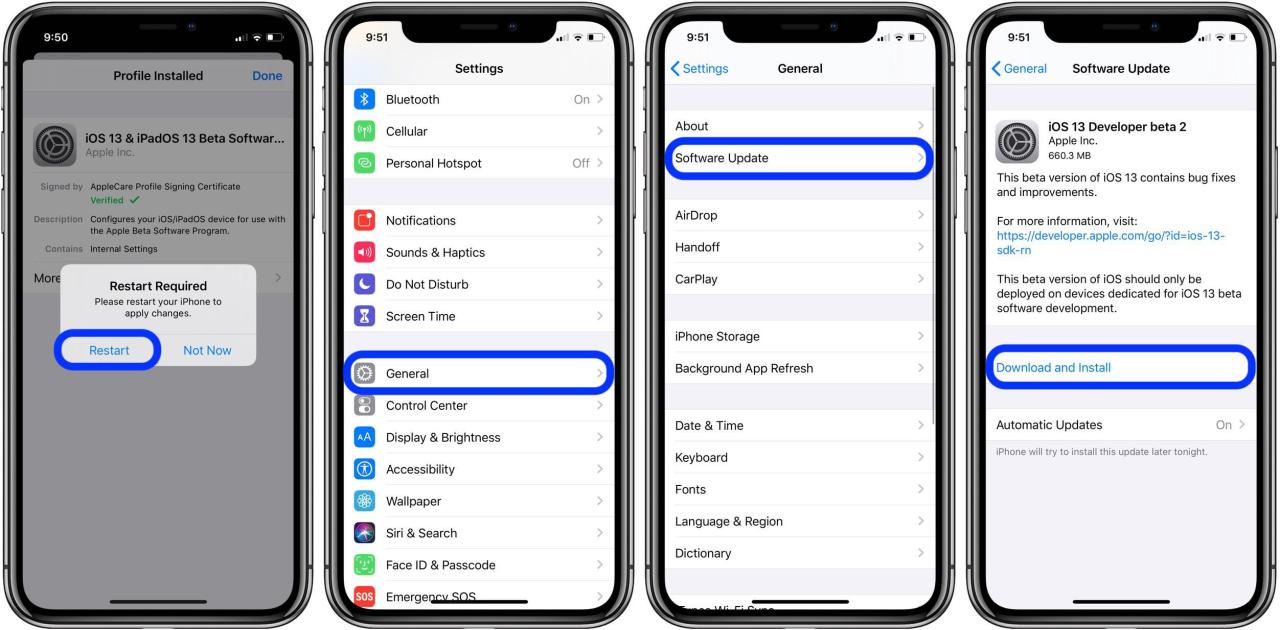
Setelah berhasil mengunduh dan menginstal pembaruan iOS terbaru, ada beberapa langkah penting yang perlu Anda lakukan untuk memastikan semuanya berjalan lancar.
Memeriksa Pembaruan
Langkah pertama adalah memastikan bahwa pembaruan telah berhasil diinstal. Untuk melakukannya, Anda dapat membuka aplikasi “Pengaturan” dan memilih “Umum”. Selanjutnya, pilih “Tentang” dan cari nomor versi iOS yang tertera. Jika nomor versi sudah sesuai dengan versi terbaru yang Anda unduh, maka pembaruan telah berhasil diinstal.
Memulihkan Data
Jika Anda telah membuat cadangan data sebelum melakukan pembaruan, Anda dapat memulihkannya setelah proses pembaruan selesai. Untuk memulihkan data, Anda dapat membuka aplikasi “Pengaturan” dan memilih “Umum”. Selanjutnya, pilih “Transfer atau Reset iPhone” dan pilih “Pulihkan dari Cadangan iTunes”. Pilih cadangan yang ingin Anda pulihkan dan ikuti petunjuk di layar.
Menguji Fitur Baru
Pembaruan iOS terbaru biasanya menghadirkan fitur-fitur baru yang menarik. Luangkan waktu untuk menjelajahi fitur-fitur baru ini dan pelajari cara memanfaatkannya secara optimal. Misalnya, jika pembaruan iOS terbaru menghadirkan fitur baru untuk kamera, cobalah fitur tersebut dan pelajari cara menggunakannya.
Terakhir
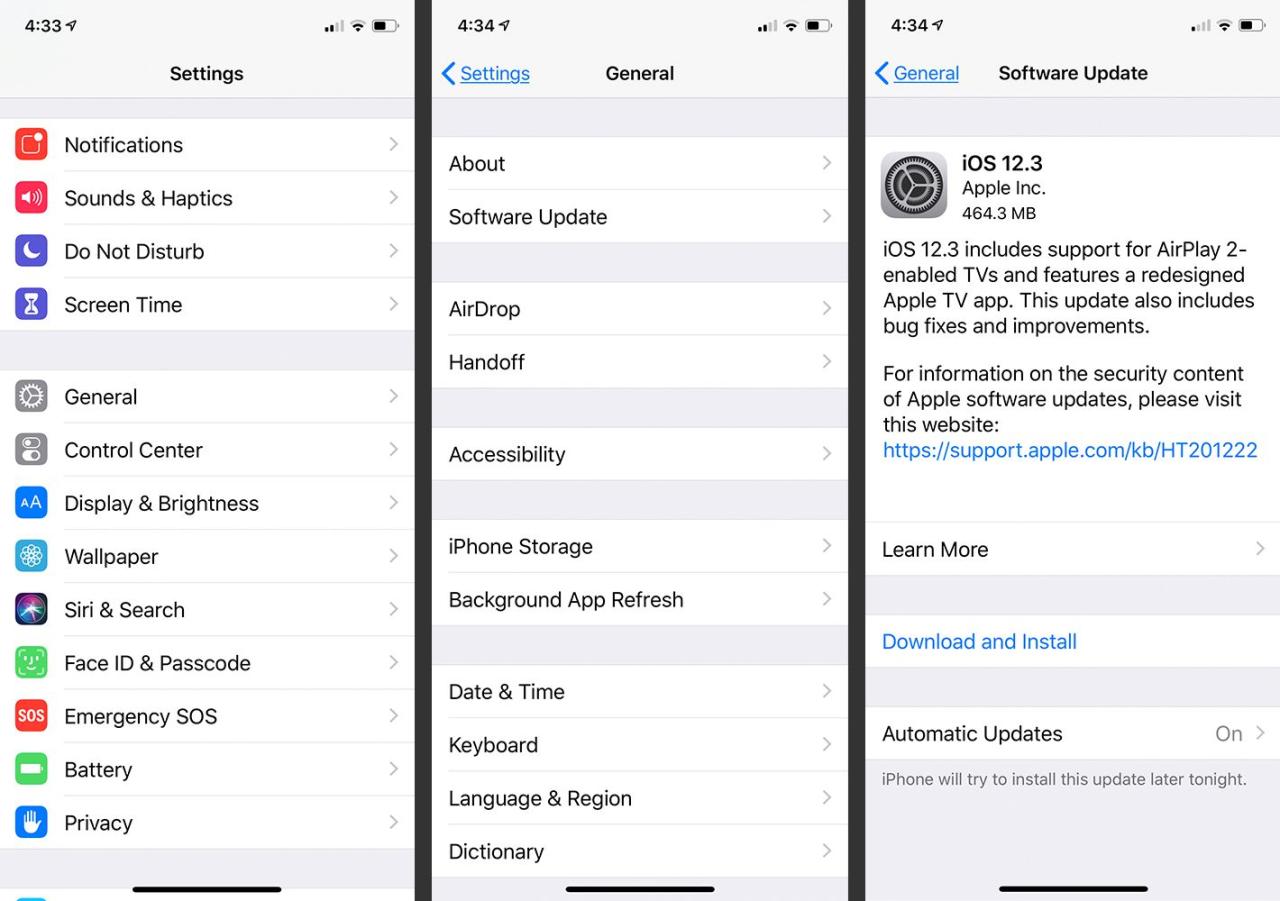
Memperbarui iOS iPhone 6 adalah langkah yang bijak untuk menjaga performa dan keamanan perangkat Anda. Dengan mengikuti panduan ini, Anda dapat dengan mudah melakukan pembaruan dan menikmati berbagai fitur baru yang tersedia. Pastikan untuk selalu melakukan backup data sebelum memperbarui, dan jangan lupa untuk memeriksa fitur-fitur baru yang menarik di iOS terbaru!
Pertanyaan Populer dan Jawabannya: Cara Memperbarui Ios Iphone 6
Apakah saya harus memperbarui iOS iPhone 6?
Memperbarui iOS adalah pilihan, namun disarankan untuk mendapatkan fitur terbaru, peningkatan performa, dan perbaikan keamanan.
Bagaimana jika proses pembaruan terhenti di tengah jalan?
Jika terjadi masalah, coba hubungkan iPhone 6 ke sumber daya listrik dan tunggu hingga proses pembaruan selesai. Jika masalah berlanjut, hubungi Apple Support untuk bantuan.
Apakah data saya akan hilang setelah memperbarui iOS?
Tidak, data Anda akan aman jika Anda melakukan backup sebelum memperbarui. Namun, disarankan untuk melakukan backup lagi setelah pembaruan selesai.